文章詳情頁
Win7截圖快捷鍵是什么?Win7截圖的快捷鍵操作方法
瀏覽:3日期:2022-09-04 17:27:06
我們都知道win7系統是自帶截圖快捷鍵的,且Win7屏幕截圖的快捷鍵是固定的,用戶可以通過自己設置Win7自動截圖工具的快捷鍵,但是還是有很多用戶不知道如何操作,下面就給大家分享一下win7截圖快捷鍵操作方法。
win7截圖的快捷鍵操作方法
方法一:全屏截圖
第一步
在需要截屏的界面上按下Print Screen或Print Scr Sysrq鍵,實現全屏截圖。

第二步
然后打開文檔,將它粘貼上去,可以看到整個屏幕被截下來了。

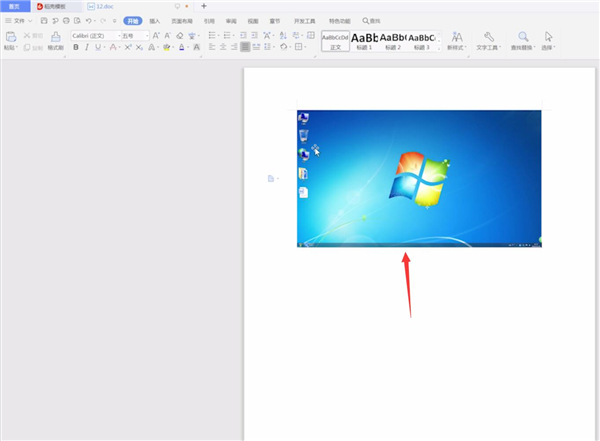
第三步
右鍵單擊圖片,選擇另存為圖片,選擇保存路徑,點擊保存,可將圖片保存起來。
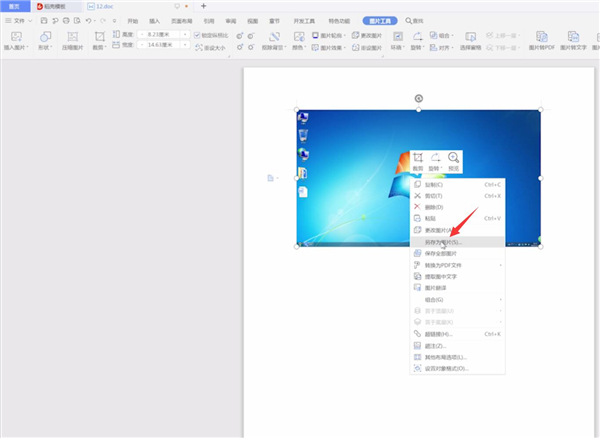
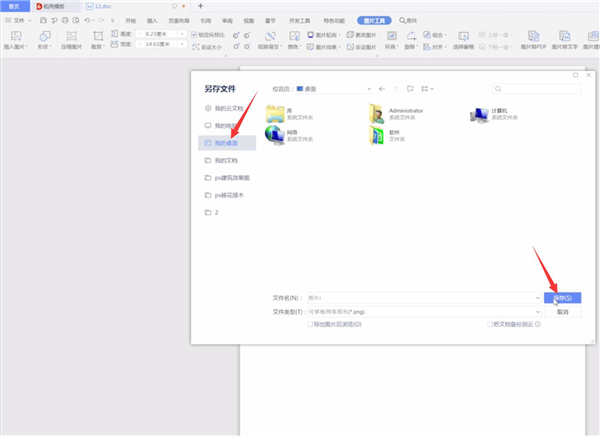
方法二:活動窗口截圖
在需要截屏的窗口按Alt+Print Screen鍵可實現活動窗口截圖,然后同樣將它放到文檔里,進行保存即可。
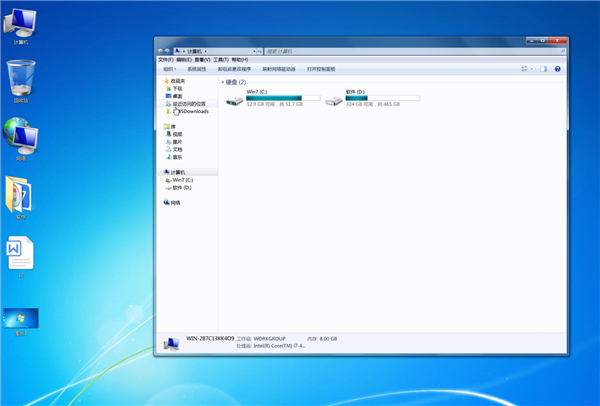
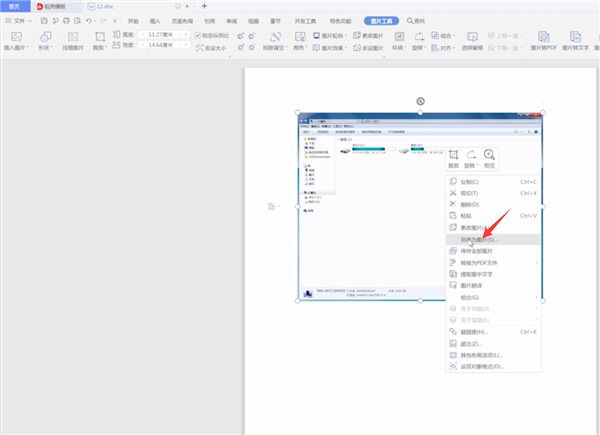
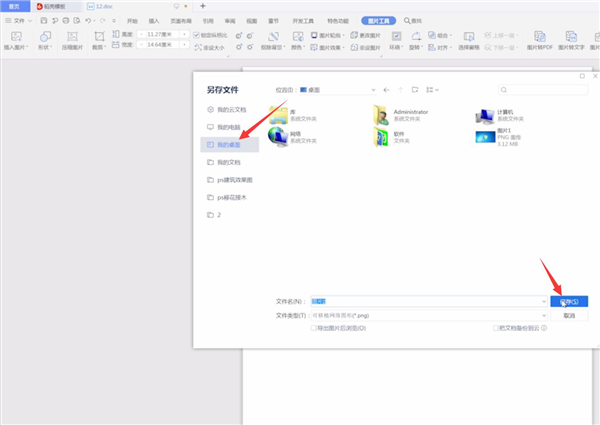
方法三:第三方軟件附加截圖
在電腦上登錄QQ,當需要截屏時隨時按下ctrl+alt+A調出截圖命令,完成截圖后,點擊下載圖標,將圖片進行保存就可以了。
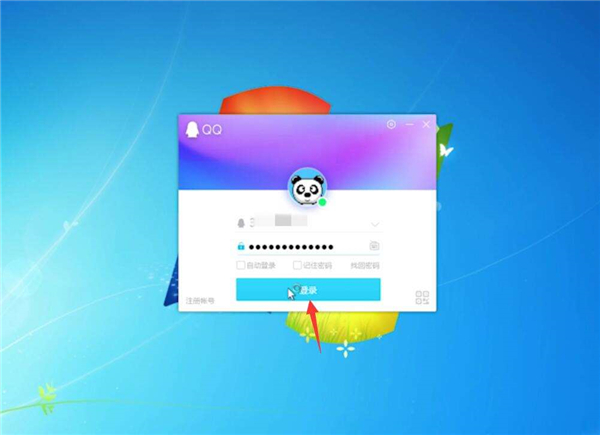
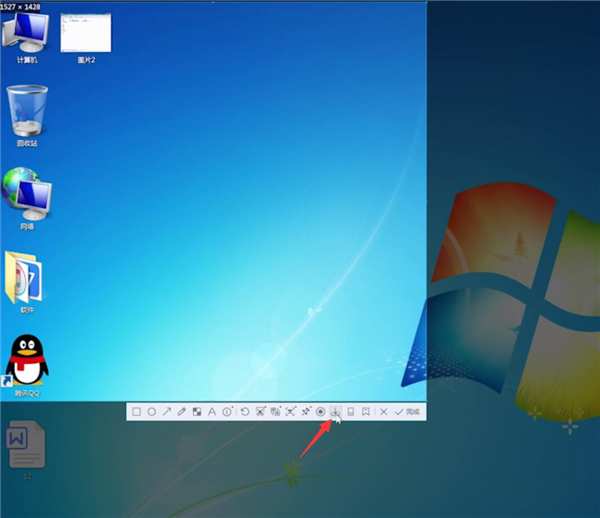
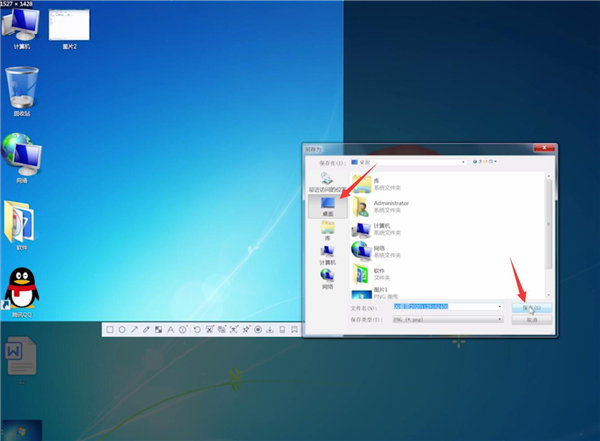
以上就是小編帶來win7截圖的快捷鍵的內容介紹了,希望對各位有所幫助。
相關文章:
1. 注冊表常用命令大全 通向程序的快捷途徑2. 怎么用PE安裝win11系統?教你用U盤安裝Win11 PE系統教程3. 在dos環境下怎么備份/恢復注冊表 在dos環境下備份注冊表的方法教程4. 利用WinPE修改原系統注冊表來修復系統5. 修改注冊表顯示被病毒惡意隱藏文件6. 聯想R720升級Win11教程 拯救者R720升級Win11方法7. Win10電腦不符合Win11升級條件 跳過檢測強制升級Win11教程8. 微軟 Win11 首個 Canary 預覽版 25314 推送 附更新內容和升級方法9. 統信UOS怎么導出用戶新增字體? 統信UOS字體導出技巧10. Mac電腦steam錯誤代碼101怎么辦?蘋果電腦steam錯誤代碼101解決教程
排行榜

 網公網安備
網公網安備